google浏览器如何设置隐私保护策略
发布时间:2025-06-21
来源:Chrome官网

1. 使用隐身模式:打开谷歌浏览器,点击浏览器右上角的三个点,选择“新建隐身窗口”,即可进入隐私模式。在隐身模式下,浏览器不会保存你的浏览历史、Cookie、站点数据和填充的表单信息,但下载的文件、建立的收藏夹以及更改的设置都会被保留。
2. 清除浏览数据:点击Chrome右上角的三个点,选择“更多工具”>“清除浏览数据”。在这里,你可以选择要清除的内容类型(如浏览历史记录、Cookie 等)以及时间范围(从过去一小时到全部历史记录),然后点击“清除数据”按钮即可完成操作。建议定期进行此操作,例如每周或每月一次,以保持良好的隐私保护习惯。
3. 管理Cookie和网站数据:点击Chrome右上角的三个点,选择“设置”,然后在左侧菜单中点击“隐私和安全”>“Cookie和其他网站数据”。在这里,你可以选择是否允许网站设置Cookie,或者点击“查看所有Cookie和网站数据”来管理已存在的Cookie,包括删除特定网站的Cookie。
4. 禁用位置访问:点击Chrome右上角的三个点,选择“设置”,然后在左侧菜单中点击“隐私和安全”>“位置”。在这里,你可以选择是否允许网站访问你的位置信息。如果不需要,可以将其设置为“拒绝”。
5. 启用安全DNS功能:在Chrome浏览器地址栏输入“chrome://settings/security”,回车后找到“安全DNS”选项并开启。开启后,浏览器会尝试解析加密的DNS请求,防止中间人攻击拦截用户的网络流量,增强网络安全性。
6. 关闭不必要权限:对于已经安装的扩展程序,检查其所需权限,避免授予过多不必要的权限。同时,定期清理不再使用的扩展程序,减少潜在的隐私泄露风险。
Chrome浏览器插件管理及安装详尽教程分享
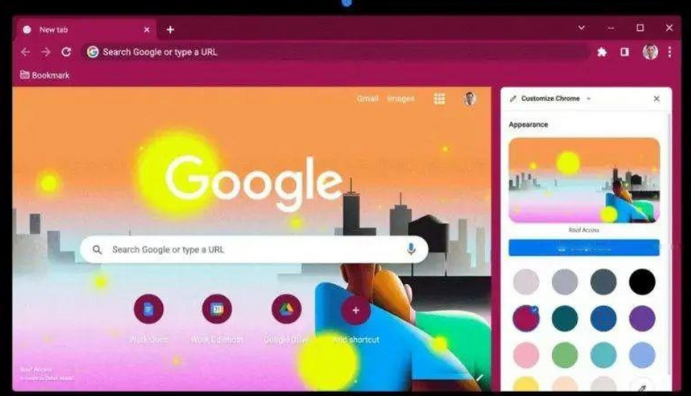
详细介绍Chrome浏览器插件的管理和安装方法,帮助用户高效使用浏览器扩展功能。
谷歌浏览器2025年插件冲突排查与解决教程
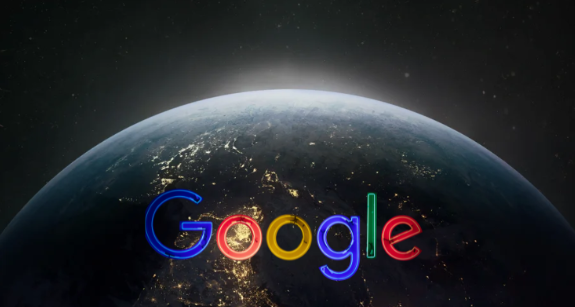
谷歌浏览器2025版提供插件冲突排查功能,用户可快速检测并解决扩展问题,保障浏览器运行稳定。
Google Chrome浏览器下载安装后默认浏览器设置指南

讲解Google Chrome浏览器下载安装后如何设置默认浏览器,方便用户自定义使用体验。
谷歌浏览器视频播放卡顿排查与优化完整教程

详细讲解谷歌浏览器视频播放卡顿的原因分析及优化方法,帮助用户提升视频播放流畅度,改善观看体验。
google浏览器下载速度测试与优化
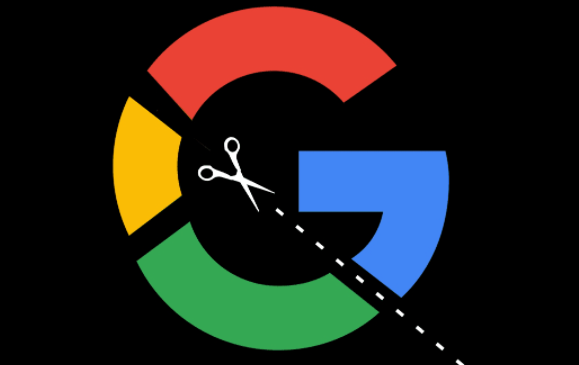
分享google浏览器下载速度测试方法及优化策略,帮助用户提高网络带宽使用效率,加快下载进程。
google Chrome浏览器下载任务列表无状态显示解决

google Chrome浏览器下载任务列表无状态显示是常见问题,本文介绍详细排查及解决方案,帮助用户快速恢复下载进度和任务状态,提升使用体验。
